Office2010宏错误解决方法
打开Excel出现包含宏问题怎么解决
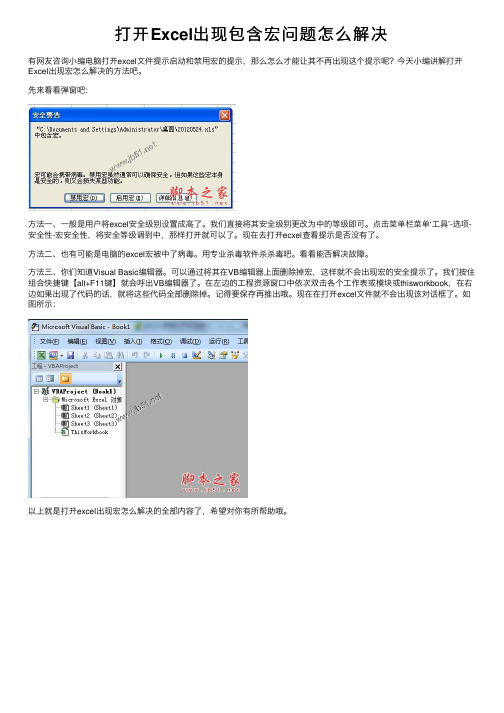
打开Excel出现包含宏问题怎么解决
有⽹友咨询⼩编电脑打开excel⽂件提⽰启动和禁⽤宏的提⽰,那么怎么才能让其不再出现这个提⽰呢?今天⼩编讲解打开Excel出现宏怎么解决的⽅法吧。
先来看看弹窗吧:
⽅法⼀、⼀般是⽤户将excel安全级别设置成⾼了。
我们直接将其安全级别更改为中的等级即可。
点击菜单栏菜单‘⼯具’-选项-安全性-宏安全性,将安全等级调到中,那样打开就可以了。
现在去打开ecxel查看提⽰是否没有了。
⽅法⼆、也有可能是电脑的excel宏被中了病毒。
⽤专业杀毒软件杀杀毒吧。
看看能否解决故障。
⽅法三、你们知道Visual Basic编辑器。
可以通过将其在VB编辑器上⾯删除掉宏,这样就不会出现宏的安全提⽰了。
我们按住组合快捷键【alt+F11键】就会呼出VB编辑器了。
在左边的⼯程资源窗⼝中依次双击各个⼯作表或模块或thisworkbook,在右边如果出现了代码的话,就将这些代码全部删除掉。
记得要保存再推出哦。
现在在打开excel⽂件就不会出现该对话框了。
如图所⽰:
以上就是打开excel出现宏怎么解决的全部内容了,希望对你有所帮助哦。
Office2010关闭Word时提示“试图运行的函数包含有宏或需要宏语言支持的内容”解决方法

Office 2010 关闭Word时提示“试图运行的函数包含有宏或需要宏语言支持的内
容”解决方法
Microsoft Office 2010 是一款十分优秀的办公软件,可以说是大家装机必备的软件,目前大家往往喜欢安装office 2010 标准版和office 2010 pro plus 版本,因为这两个版本最容易激活,但我们在安装时往往只选择安装其中部分我们常用的组件,如word, excel 等,但这样安装在使用时可能会遇到一些问题,如最近我在安装后,在关闭Word时,就遇到如下提示“你正在试图运行的函数包含有宏或需要宏语言支持的内容,而在安装此软件时,您(或您的管理员)选择了不安装宏或控件的支持功能”的提示,如果你也遇到过此类问题,下面方法将帮助你解决此类问题:
方法一:安装缺失的组件
进入控制面板,找到Office 2010,选择“添加活删除功能”,将共享功能里的“VBA项目的数字证书”重新安装上,即可解决此类问题。
方法二:禁用Word中部分功能
对于Windows 7/Vista 系统,进入Office 2010 安装目录,找到Word 程序,右键以管理员身份运行,进入Word 后,点击“文件——选项——加载项“,找到管理【com加载项】,点击转到,将稿纸向导加载项,书法加载项,信封向导前面的勾去除即可,一般这三项功能
也用不到,若你会用到,则依照方法一中所说,安装VBA项目的数字证书。
excel2010表格宏内容显示不正常的解决教程

excel2010表格宏内容显示不正常的解决教程
Excel中经常会遇到宏的内容显示不正常的情况,具体该如何解决呢?下面是店铺带来的关于excel2010表格宏内容显示不正常的解决教程,希望阅读过后对你有所启发!
excel2010表格宏内容显示不正常的解决教程:
显示不正常解决步骤1:单击Excel左上角的保存按钮。
显示不正常解决步骤2:Excel会弹出提示“无法在未启用宏的工作簿中保存以下功能”,请单击“否”继续。
显示不正常解决步骤3:从“保存类型”下拉框中选择“Excel 启用宏的工作簿(*.xlsm)”文件格式,然后保存。
显示不正常解决步骤4:*.xlsm格式的文件。
显示不正常解决步骤5:此外,打开工作簿时Excel默认会禁用宏,得单击警告栏中的“启用内容”按钮才能显示工作表目录。
完美解决office“您正在试图运行的函数包含有宏或需要宏支持的内容”

很多同学把OFFICE安装完成之后,出现一个问题。
打开word的时候,显示“您正在试图运行的函数包含有宏或需要宏支持的内容”
解决方法如下:
1、在文件列表里面找到word程序,也就是“WINWORD.EXE”,选中文件,单击鼠标右键,
在右键菜单选择“以管理员身份运行”,这里是重点,必须以管理员身份运行,这也是为什么我会要大家在office安装目录来打开word程序,而不是随便打开一个文档的原因,因为word文档是无法以管理员身份运行的。
2、接着,点击左上角“文件”按钮,单击“选项”,在打开的word选项界面左侧选择“信
任中心”,再点击右边的“信任中心设置”,接着在弹出的窗口里面选择“宏设置”,选中“禁用所有宏,并且不通知”,点“确定”关闭窗口。
3、可能有的同学在这一步做完之后毛病已经解决掉了,但还有一部分同学的没有搞定,所以我们还得继续往下看最后一步。
我们回到word选项界面,这时我们再点击“加载项”,点击在底部“管理:COM加载项”右边的“转到”按钮。
在弹出的窗口将几个加载项前面的勾去掉,确定保存。
4、这时再打开关闭文档看看,是不是已经完美解决了呢。
Excel中进行宏在工作簿中不可用的解决方法

Excel中进行宏在工作簿中不可用的解决方法
在使用excel表的时候,有时候会遇到如下图问题:“无法运行“某某”宏,可能是因为该宏在此工作簿中不可用,或者所有宏都被禁用”.今天,店铺就教大家在Excel中进行宏在工作簿中不可用的解决方法。
希望对你有帮助!
Excel中进行宏在工作簿中不可用的解决步骤
打开excel表,点击表格左上角“文件”图标,如下图。
Excel中进行宏在工作簿中不可用的解决步骤图1
选择点开“excel选项”,如下图。
Excel中进行宏在工作簿中不可用的解决步骤图2
打开“excel选项”后,选择“信任中心”——“信任中心设置”,如下图。
打开“信任中心设置”之后,选择“宏设置”,再选择右侧“启用所有宏”,确定保存设置。
Excel中进行宏在工作簿中不可用的解决步骤图3
重新打开报错的表格,发现已能正常打开了,问题解决!
excel表格宏被禁用的解决方法
宏被禁用解决步骤1:通常情况下,当运行含有宏的Excel文件时,程序会给出禁用宏的通知,如图:
宏被禁用解决步骤2:点击“选项”按钮,要弹出的窗口中,勾选“启用此内容”,并点击“确定”按钮就可以运行对应宏了。
宏被禁用解决步骤3:另外,我们还可以通过另一种方法来启用宏:点击“Office按钮”,从其扩展面板中点击“Excel选项”按钮。
宏被禁用解决步骤4:在打开的窗口中,勾选“在功能区显示‘开发工具’选项卡”项,并点击“确定”按钮。
宏被禁用解决步骤5:接着切换至“开发工具”选项卡,点击“宏
安全性”按钮。
宏被禁用解决步骤6:从打开的窗口中,勾选“启用所有宏”项,点击“确定”即可。
怎样解决打开word弹出宏错误提示对话框问题
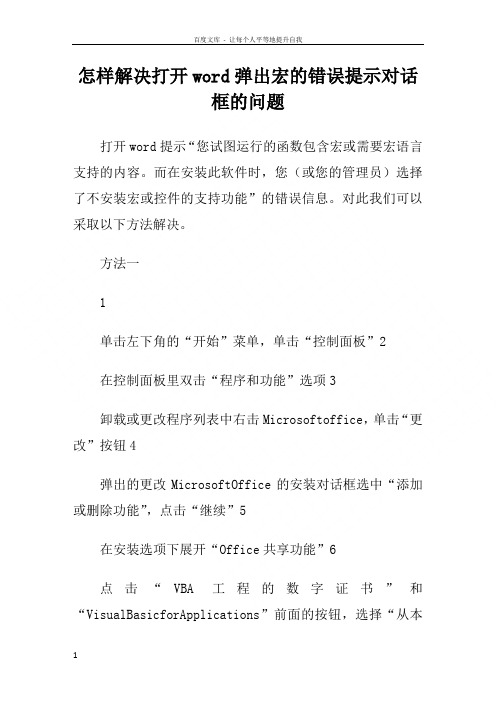
怎样解决打开word弹出宏的错误提示对话框的问题打开word提示“您试图运行的函数包含宏或需要宏语言支持的内容。
而在安装此软件时,您(或您的管理员)选择了不安装宏或控件的支持功能”的错误信息。
对此我们可以采取以下方法解决。
方法一1单击左下角的“开始”菜单,单击“控制面板”2在控制面板里双击“程序和功能”选项3卸载或更改程序列表中右击Microsoftoffice,单击“更改”按钮4弹出的更改MicrosoftOffice的安装对话框选中“添加或删除功能”,点击“继续”5在安装选项下展开“Office共享功能”6点击“VBA工程的数字证书”和“VisualBasicforApplications”前面的按钮,选择“从本机运行”,点击“继续”,最后等待安装完成即可方法二1运行word,点击“文件”——“选项”2在左侧栏中选中“加载项”,点击右边窗口的“转到”按钮3将可用加载项列表中的所有勾去掉,单击“确定”方法三1打开word,点击“文件”,弹出的菜单点击“选项”2弹出的word选项界面单击左侧栏中的“信任中心”,并单击右边窗口的“信任中心设置”3进入“宏设置”选项,选择“禁用所有宏,并且不通知”,并在开发人员宏设置勾选“信任对VBA工程对象模型的访问”,单击“确定”按钮使修改生效方法四1单击左下角的“开始”菜单,单击“运行”命令2在运行对话框中键入以下路径,单击“确定”%USERPROFILE%\ApplicationData\Microsoft\Word\STA RTUP3在打开的文件夹窗口中删除里面所有模板文档4然后运行word,点击“工具”——“宏”——“安全性”,弹出的界面切换到“可靠发行商”选项卡,将下放框中的勾全部去掉,并将宏安全性改为最高。
注意事项以上前三个方法在Windows7环境下的word2010中进行,但word2003和word2007与该操作步骤类似,都可用上面的方法解决,而第四个方法只适用于word2003打开word提示“您试图运行的函数包含宏或需要宏语言支持的内容。
Excel2010中运行宏出现小问题的解决方法

Excel2010中运行宏出现小问题的解决方法可以采用多种方法运行宏。
您始终可以使用菜单命令运行宏。
您也可以通过按Ctrl 组合快捷键、单击工具栏按钮或单击对象、图形或控件上的某个区域来运行宏,具体取决于为宏指定的运行方式。
另外,您可以在打开工作簿时自动运行宏。
今天,店铺就教大家在Excel2010中运行宏出现小问题的解决方法。
Excel2010中运行宏出现小问题的解决步骤如下:1、工具-宏-录制新宏,会出现对话框,设置快捷按钮(编辑区会出现一个小工具栏,先不管它)2、假如想新编的宏是一个经常使用的页面设置,那就按平时设置页面那样操作,当页面设置好后,按刚才在编辑区出现的工具栏中的停止按钮即可。
3、当你新建一个文档要页面设置时,只需按最初设好的快捷按钮就可以完成操作。
注释:如果将 Microsoft Office Excel 中的宏安全级别设置为“禁用所有宏,并且不通知”,则Excel 将只运行具有数字签名或存储在受信任位置(如 Excel 启动文件夹)中的那些宏。
如果要运行的宏没有数字签名或不在受信任位置,您可以临时更改启用所有宏的安全级别。
运行宏一、如果“开发工具”选项卡不可用,执行下列操作以显示此选项卡:1.单击“Office 按钮”,然后单击“Excel 选项”。
2.在“常用”类别中的“使用Excel 时采用的首选项”下,选中“在功能区显示‘开发工具’选项卡”复选框,然后单击“确定”。
注释:功能区是 Microsoft Office Fluent 用户界面的一个组件。
二、临时将安全级别设置为启用所有宏,执行下列操作:1.在“开发工具”选项卡上的“代码”组中,单击“宏安全性”。
2.在“宏设置”类别中的“宏设置”下,单击“启用所有宏(不推荐,可能会运行有潜在危险的代码)”,然后单击“确定”。
注释:为帮助防止运行有潜在危险的代码,我们建议您在使用完宏之后恢复任一禁用所有宏的设置。
①.请打开包含宏的工作簿。
office提示宏病毒解决方案

搜索第一步:就是在工具里面的宏安全性里面设置成“高”。
第二步:要是不行就打开注册表,具体方法如下
1、在“开始”里找到“运行”按纽,点击后在“打开”栏里输入“regedit”,就可以打开注册表了;
2、找到HKEY_LOCAL_MACHINE打开,找SOFTWARE打开,找Microsoft打开,找office打开,找12.0打开,找EXCEL打开,找security打开,双击LEVEL,在跳出的编辑DWORD值里面看到数值数据(V):在下面的空格里面修改数值就可以了。
பைடு நூலகம்
注意:1为低,2为中,3为高
。
设置结束后就可以关闭了。如果你还想要打开带宏的文件,那就再将宏设置为“中”,打开文件按提示启用宏就可以了,但是用完之后记得要再改为“高”,不然很容易中宏病毒的。
- 1、下载文档前请自行甄别文档内容的完整性,平台不提供额外的编辑、内容补充、找答案等附加服务。
- 2、"仅部分预览"的文档,不可在线预览部分如存在完整性等问题,可反馈申请退款(可完整预览的文档不适用该条件!)。
- 3、如文档侵犯您的权益,请联系客服反馈,我们会尽快为您处理(人工客服工作时间:9:00-18:30)。
新安装的Office 2010体积实在是太大了,我们一般会在安装时精简掉一些自认为没用的组件,但是如果选择不正确的话,很容易出现错误提示,最常见的莫过于这个了
在打开或关闭word文档的时候提示
"您试图运行的函数包含宏或需要宏语言支持的内容.而在安装此软件时,您(或者您的管理员)选择了不安装宏或空间的支持功能
此错误通常是由宏安全性设置造成的.如果您知道宏来自您信任的来源,则可将宏安全性设置更改为允许启用宏.安全性设置的更改方式取决于您使用的Microsoft office System 程序……”
不管是点哪个按钮都会有后续的几个对话框出来,几次以后文件终于打开。
当你关闭文档的时候再一次出来对话框:“所做更改会影响共用模板Normal.dot。
是否保存所做的更改?”点击“是”,却没用,只能点
击“否”才可以关闭。
这主要是由于安装的时候没有安装"office 共享功能"中的"visual Basic for Applications"组件的原因
解决的方法有以下几种:
第1种方法:
如果你手头有Office 2010的安装程序或电脑有安装文档的话
在控制面板中打开程序和功能,选择Office 2010右键点击更改,再打开Office 2010安装程序-选择"添加或删除功能"
重新添加"office 共享功能"中的"visual Basic for Applications"组件
安装完成后,再次启动Word,即搞定
第2中方法:
Word选项——加载项——管理【com加载项】,转到——把几个勾勾都取消掉——确定,即可。
Win7中注意要以管理员身份进行,因为这些写入了注册表。
